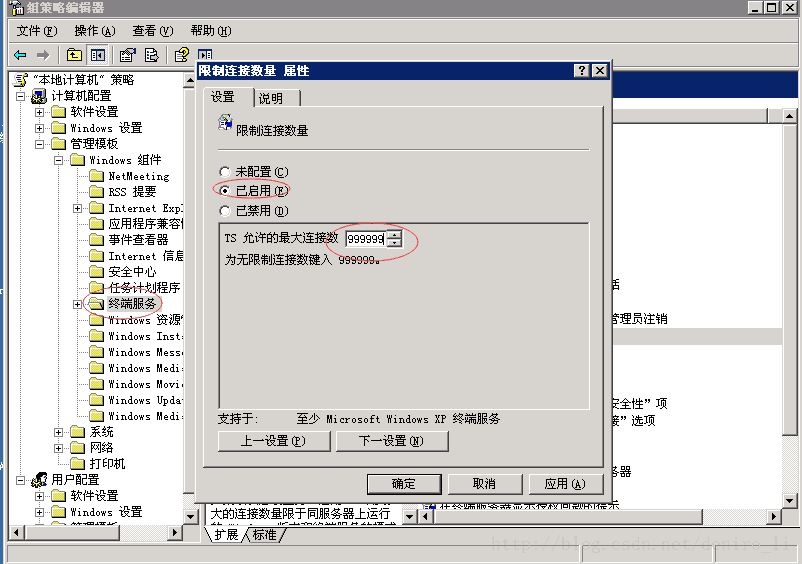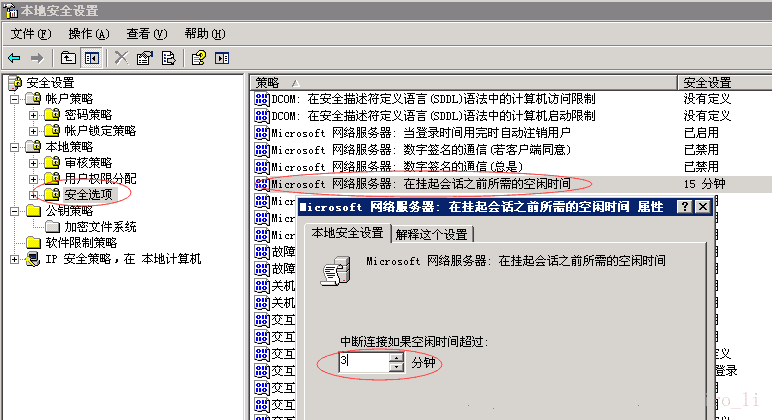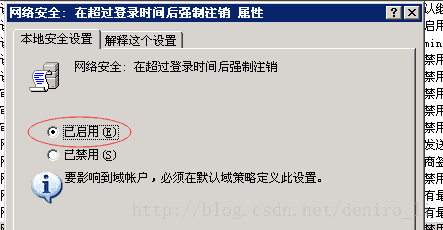远程桌面提示 “终端服务器超出了最大允许连接数” 的解决方法
发布日期:2021-06-29 21:09:30
浏览次数:2
分类:技术文章
本文共 598 字,大约阅读时间需要 1 分钟。
使用 windows 的远程桌面连接 windows server 系统,有时候会出现 “终端服务器超出了最大允许连接数” 的问题。
1 分析
因为 windows 终端服务的缺省链接数为 2 个链接,而且当登录桌面后是直接关闭远程桌面窗口,那么实际上终端并没有释放掉,而是继续保留在服务器端,这样自然会占用总的连接数咯。当这个总的连接数达到最大允许值时就会出现“终端服务器超出了最大允许连接数” 的提示。
2 解决
开始 -》 运行 -》 输入:mstsc /admin
/ 前面有一个空格哦。 回车后,就会打开远程桌面的连接窗口,在此输入账号、密码后,就可以强制登录咯。
3 优化
因为我们都习惯了直接关闭远程桌面,而不是执行注销操作。所以需要进行一些优化设置,以避免再发生上述的问题。
3.1 修改组策略
运行-》gpedit.msc -》计算机配置-》管理模板-》Windows组件-》终端服务-》右边“限制连接数量”,设定为“已启用”并填入最大的连接数 99999,表示对连接数无限制。
3.2 修改本地安全策略
控制面板-》管理工具-》本地安全策略-》安全选项:
- 修改 “Microsoft 网络服务器:在挂起会话之前所需的空闲时间” :
2.把 “网络安全:在超过登录时间后强制注销” 改为“已启用”:
这样设置之后,以后就不会再出现这个讨人厌的提示错误咯O(∩_∩)O哈哈~
转载地址:https://deniro.blog.csdn.net/article/details/79107438 如侵犯您的版权,请留言回复原文章的地址,我们会给您删除此文章,给您带来不便请您谅解!
发表评论
最新留言
关注你微信了!
[***.104.42.241]2024年04月08日 13时19分06秒
关于作者

喝酒易醉,品茶养心,人生如梦,品茶悟道,何以解忧?唯有杜康!
-- 愿君每日到此一游!
推荐文章
推广成本不菲?百度自然流量的硬核武器来啦
2019-04-30
时代发展趋势:电商+小程序
2019-04-30
没有网店经验的小商家开辟小程序商城之路
2019-04-30
商家巧用小程序推动新零售运营模式发展
2019-04-30
轻栈上线头条搜索配置,一键开启头条矩阵流量
2019-04-30
敲黑板,重点来了!轻栈免费小程序也有支付功能哦
2019-04-30
让人无法抗拒的小程序魅力值
2019-04-30
想要让自己的微信商城运营得更好,打造火爆的线上商城吗?
2019-04-30
又一电商杀手锏——区块链应用--交易印
2019-04-30
好好利用通过企业认证的百家号,又一波流量在来的路上
2019-04-30
微信公众号推文次数不受限的秘技
2019-04-30
轻栈送上免费注册支付宝小程序
2019-04-30
快速搭建小程序,实现线上引流获客
2019-04-30
爱用建站一键开启头条巨量流量
2019-04-30
这样玩小程序直播提升超2倍的转化
2019-04-30
头条号已加入爱用建站-智慧链接大家族,流量入口又增加了啦
2019-04-30
谈谈小程序的赚钱方式
2019-04-30
企业的逆袭神器——小程序
2019-04-30
干货!如何快速拥有自己的商城APP
2019-04-30
就现在而言,微信小程序还有市场吗?
2019-04-30